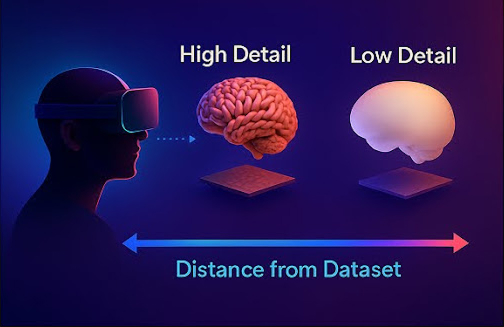2.3 Configurações de qualidade
2.3.V1.9-01
Aprenda a ajustar as configurações de qualidade e melhorar o desempenho em dispositivos PC-VR e autônomos. Dados DICOM 3D são volumétricos - quanto maior a escala ou mais próximo você estiver no VR, mais poder de processamento seu dispositivo precisa. Apenas os modelos e dados no seu campo de visão são renderizados.
Abaixo, mostramos como otimizar a visualização de DICOM para melhor desempenho no seu sistema VR.
2.3.1
Configurações de imagem médica
2.3.1.V1.9-01
Configurações de qualidade ajudam a equilibrar desempenho e clareza visual. Se seu dispositivo ficar lento com arquivos grandes e numerosos, diminuir a qualidade pode ajudar a rodar mais suavemente.
Você pode ajustar as configurações de qualidade para cada modelo individual. Procure qualidade para volumes e resolução de dados na parte inferior do painel Medical Imaging XR, números 6 e 7. Use o controle deslizante de qualidade para volumes para ajustar a densidade do volume. Selecione a configuração de resolução de dados para escolher entre qualidade de textura baixa, média ou alta.
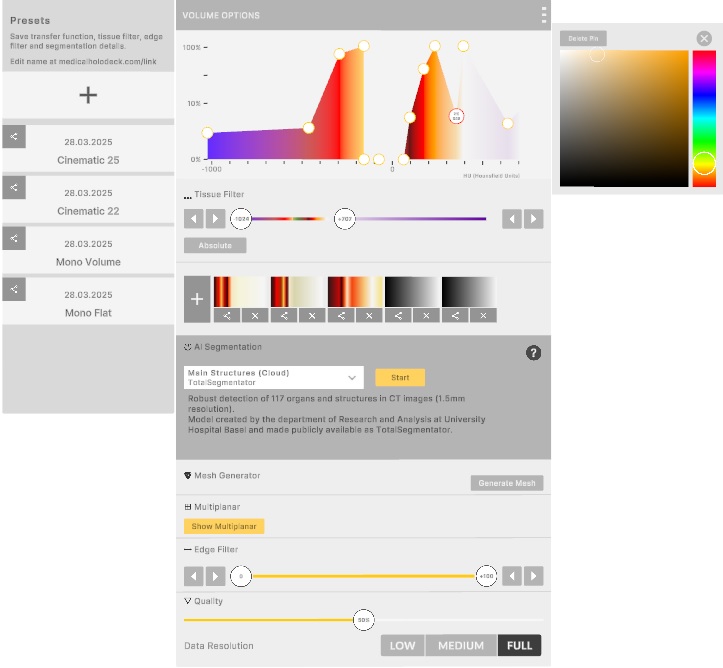
Observe que configurações de qualidade acima de 50% oferecem apenas pequenas melhorias visuais, mas exigem desempenho significativamente maior.
Você pode definir opções de renderização padrão no painel de configurações à esquerda. Elas se aplicam ao carregar um novo modelo. Os padrões recomendados pela Medicalholodeck são qualidade de volume de 10 a 14% e resolução média para headsets, e qualidade de volume de 50% com resolução completa para PCs.
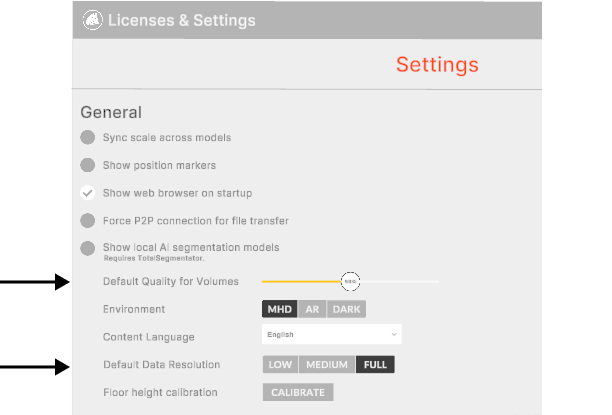
2.3.2
Tela de baixa taxa de quadros
2.3.2.V1.9-01
Você pode monitorar o desempenho do seu dispositivo verificando os quadros por segundo (FPS), mostrados no canto superior direito do painel de objetos. Ele mostra quantas imagens seu dispositivo exibe por segundo - FPS mais alto significa movimento mais suave no VR.
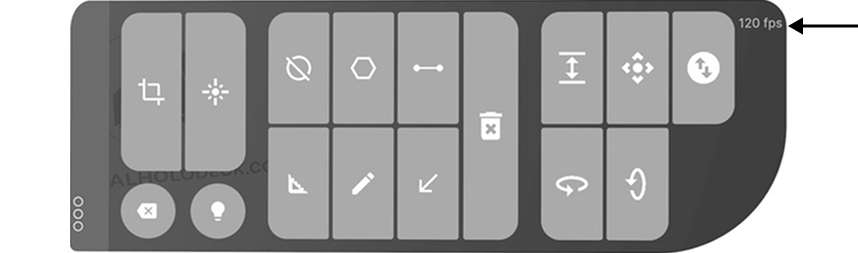
Se o FPS cair abaixo de 10, uma tela de aviso de FPS baixo aparecerá para ajudar a proteger seu dispositivo. Isso dá uma chance ao seu sistema de se recuperar e evitar ficar sem resposta ou superaquecer. Também é um sinal de que você pode precisar reduzir a qualidade de renderização. Essa tela não é apenas um aviso - ela serve para ajudar a evitar falhas e manter tudo funcionando suavemente.
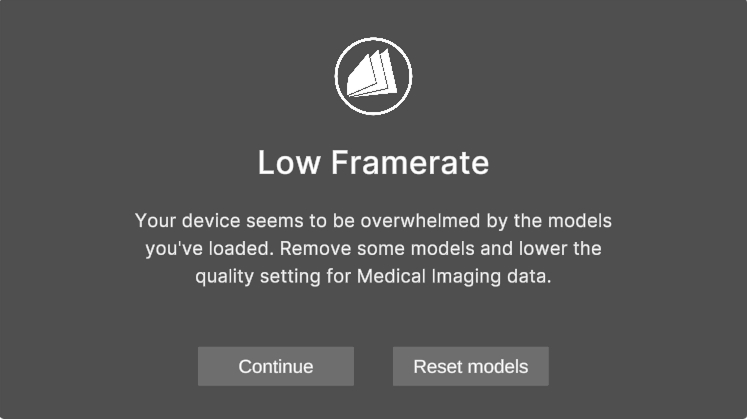
Quando esta tela aparecer, você pode:
- Continuar se seu dispositivo conseguir lidar com isso.
- Redefinir o espaço de trabalho para remover todos os dados carregados.
Em seguida, ajuste suas configurações de qualidade para otimizar o desempenho.
2.3.3
Sobre arquivos DICOM 3D
2.3.3.V1.9-01
Resolução dos dados
Na imagem volumétrica, a resolução controla quão nítida e detalhada cada fatia aparece. Os usuários podem selecionar manualmente entre versões de textura baixa, média e alta, dependendo de suas necessidades de desempenho e preferências visuais.
Qualidade volumétrica
O controle deslizante de qualidade do volume controla quanto do conjunto de dados é usado ativamente durante a renderização:
- Configuração em 50%: Usa todas as fatias principais do conjunto de dados DICOM original, equilibrando desempenho e qualidade visual.
- Acima de 50%: Usa mais fatias do conjunto de dados para qualidade de imagem ligeiramente melhor, mas as melhorias são mínimas e exigem desempenho significativamente maior.
- Abaixo de 50%: Menos fatias são usadas, reduzindo a precisão visual, mas melhorando o desempenho.
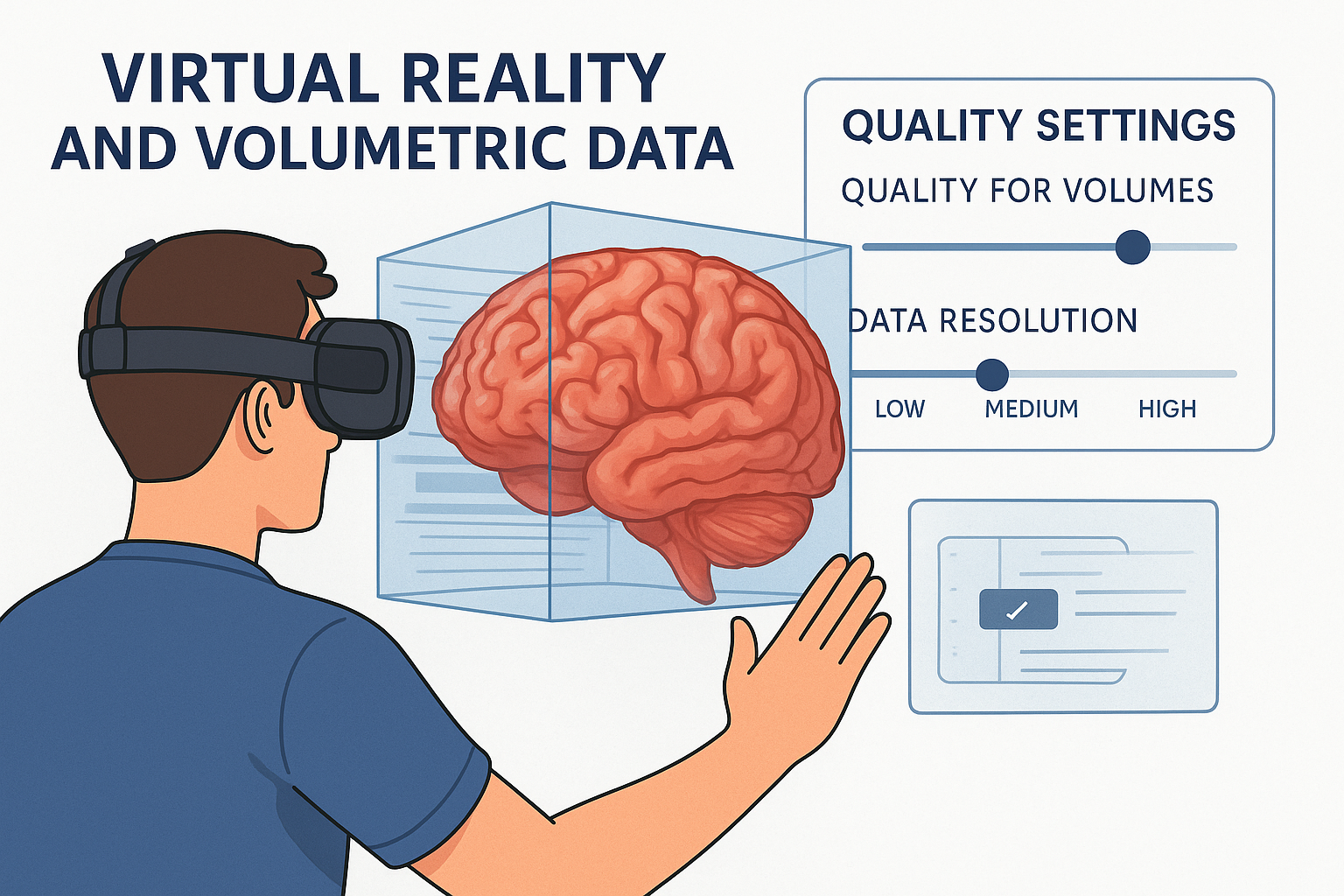
O que são dados volumétricos?
Dados volumétricos representam estruturas anatômicas 3D empilhando fatias de imagens 2D, normalmente obtidas por meio de exames de TC ou RM. Cada fatia captura uma seção transversal fina do corpo em intervalos específicos. Quando combinadas, essas fatias formam um volume 3D completo. Esses conjuntos de dados geralmente são armazenados no formato DICOM, que inclui tanto as imagens quanto os metadados necessários para interpretá-los corretamente.
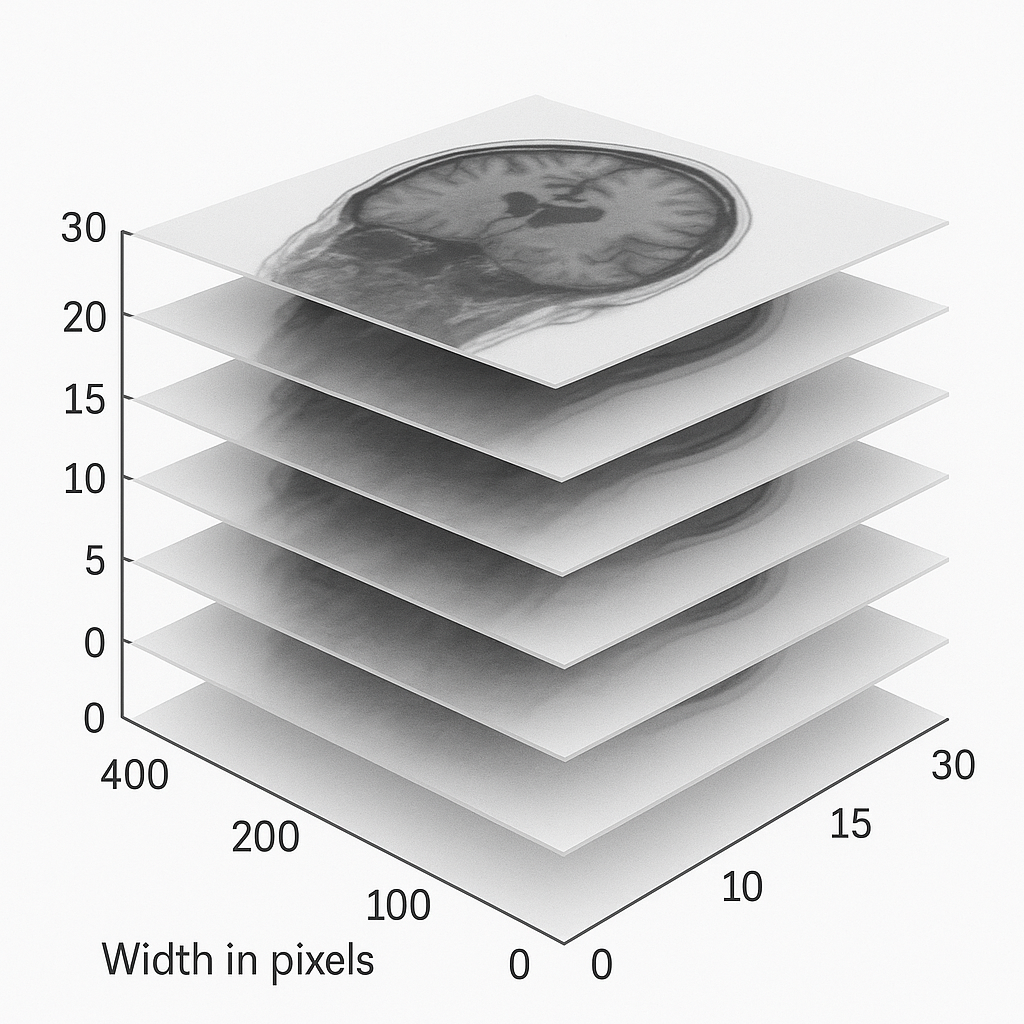
2.3.4
Processamento e texturização
2.3.4.V1.9-01
Visualizar dados volumétricos em VR envolve técnicas sofisticadas de processamento. Mapas de textura são aplicados a cada fatia 2D, e algoritmos interpolam entre elas para gerar uma representação 3D suave e contínua. Quanto mais fatias incluídas e maior a resolução, mais detalhada será a renderização final. No entanto, essa fidelidade aumentada tem um custo computacional.
O processamento envolve dois fatores chave:
- Densidade de fatias: O número de fatias em um conjunto de dados.
- Resolução da textura: A clareza visual de cada fatia.
Juntos, estes fatores determinam quão “completo” e realista o volume 3D parece. Um conjunto de dados mais denso com texturas de alta resolução oferece mais detalhes anatômicos, mas requer mais potência de GPU e CPU para renderizar.
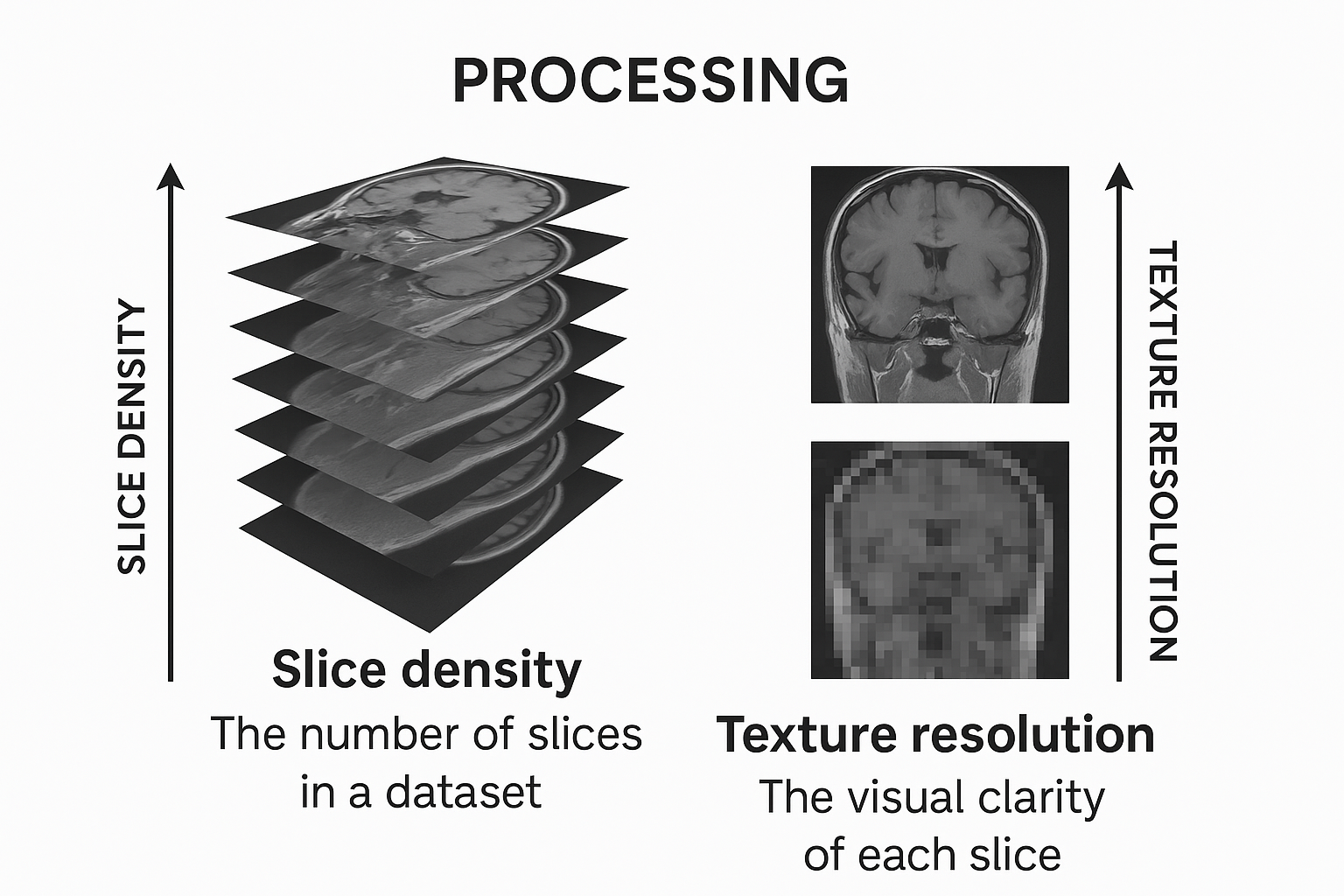
2.3.5
Desafios com grandes conjuntos de dados em VR
2.3.5.V1.9-01
Ao contrário da visualização convencional de imagens 2D, a renderização 3D em tempo real em VR deve manter altas taxas de quadros (idealmente 60 FPS no PC, 30 em um fone independente) para evitar enjoo e garantir uma experiência suave. Grandes conjuntos de dados volumétricos, embora visualmente impressionantes, podem sobrecarregar o hardware se não forem gerenciados adequadamente. Quanto maior o conjunto de dados - em dimensões físicas, não apenas no tamanho do arquivo - mais poder de processamento é necessário para renderizá-lo eficazmente. É aqui que a otimização inteligente e as configurações de qualidade se tornam essenciais.
2.3.6
Renderização adaptativa de detalhes
2.3.6.V1.9-01
Para equilibrar desempenho e qualidade visual, os sistemas VR usam técnicas de nível de detalhe (LOD) que ajustam a renderização com base na distância do usuário ao conjunto de dados. Quando o usuário está próximo, o sistema exibe alto nível de detalhes; quando está mais longe, ele muda para texturas de resolução inferior, pois detalhes finos não são perceptíveis a distância. Essa abordagem preserva o conteúdo significativo enquanto otimiza o desempenho.